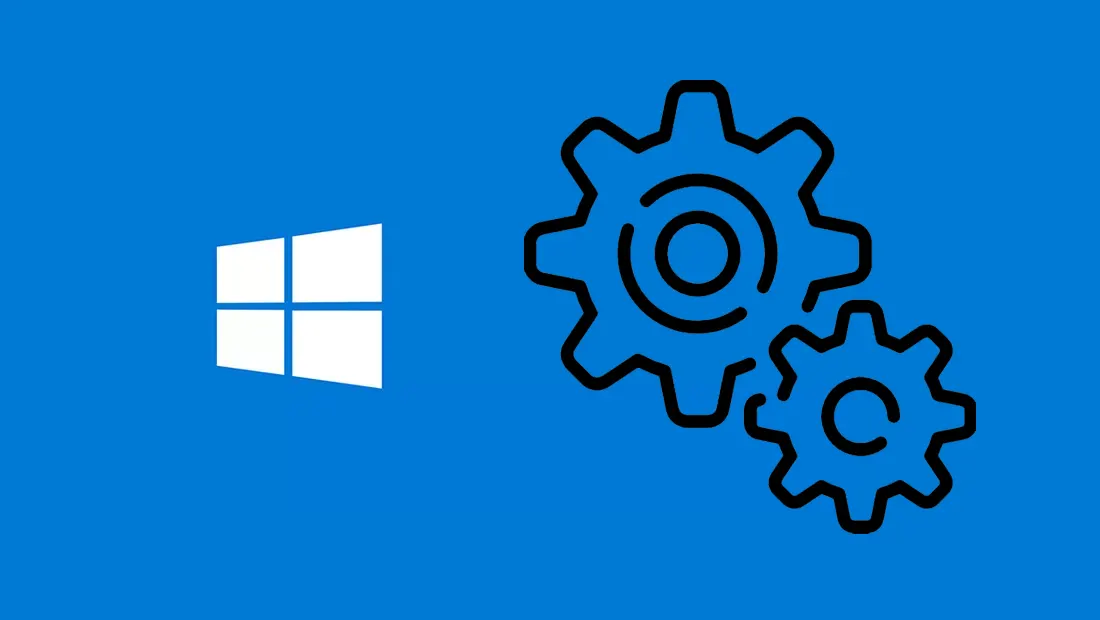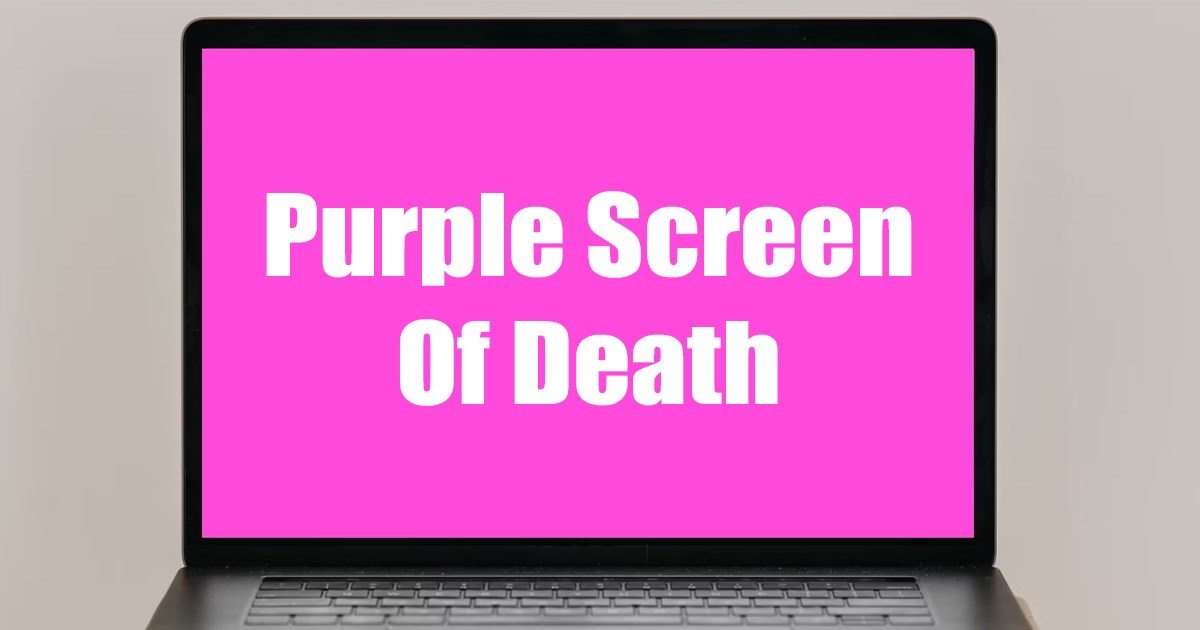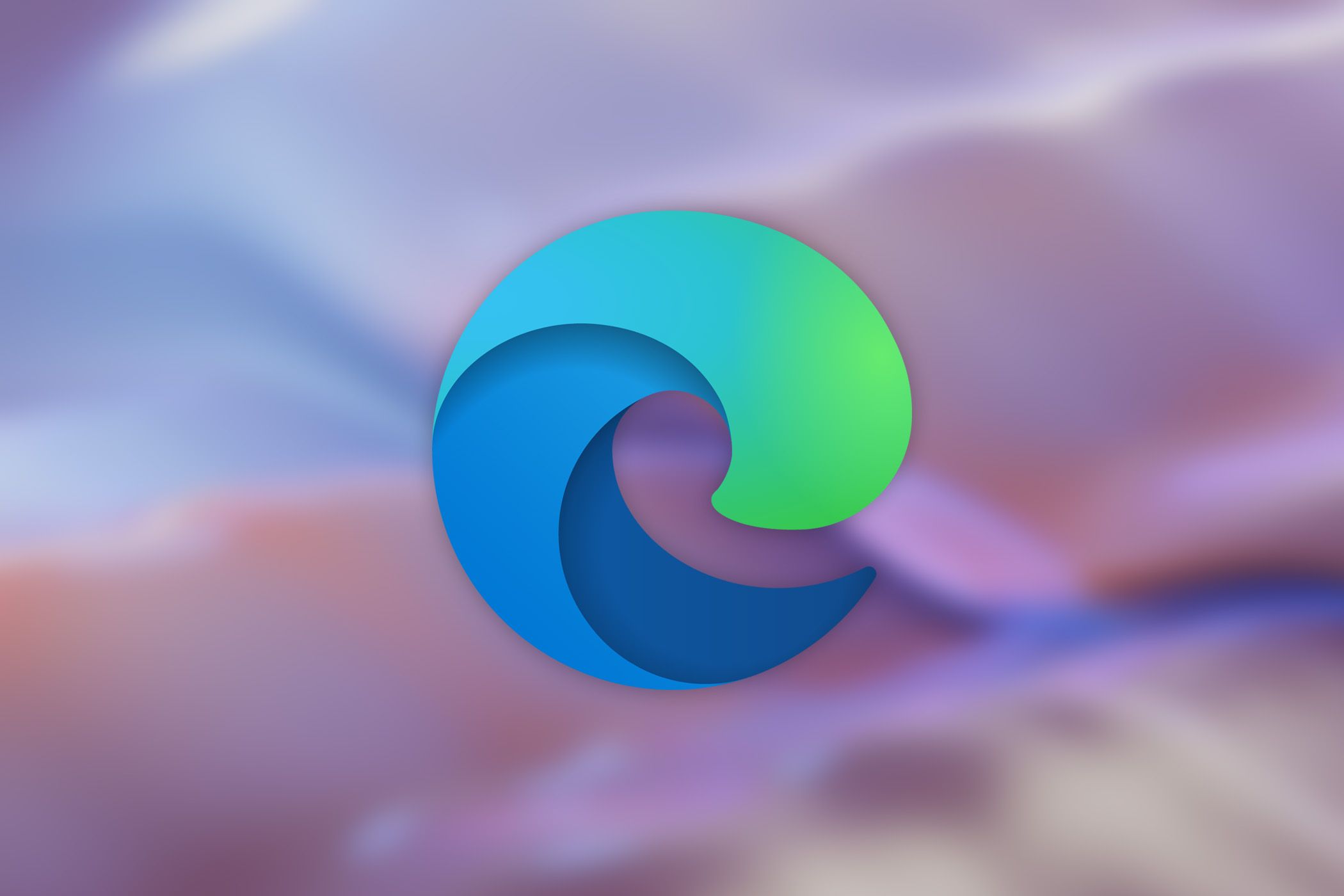Talvez você não saiba como mudar programa padrão para abrir arquivos no Windows, mas a partir do momento que você aprende isso, é mais fácil escolher qual programa vai funcionar em certo arquivo. Veja os passos abaixo.
- Como abrir um MEI passo a passo (Micro empreendedor individual)
- Como fazer empréstimo no picpay de 2 maneiras diferentes
Como mudar programa padrão para abrir arquivos no Windows
Com essa funcionalidade que o Windows permite, você pode escolher qualquer software compatível para abrir fotos, vídeos, páginas da web e diferentes extensões de arquivos. Se você possui um arquivo de formato novo no seu computador, o Windows vai exibir uma tela de seleção de apps compatíveis.
Nas configurações do sistema é possível escolher apenas um software específico para cada situação. Aprenda abaixo o passo a passo de como mudar programa padrão para abrir arquivos no Windows:
- Abra o menu iniciar e acesse a tela de configurações, que é sinalizado pelo ícone de engrenagem.
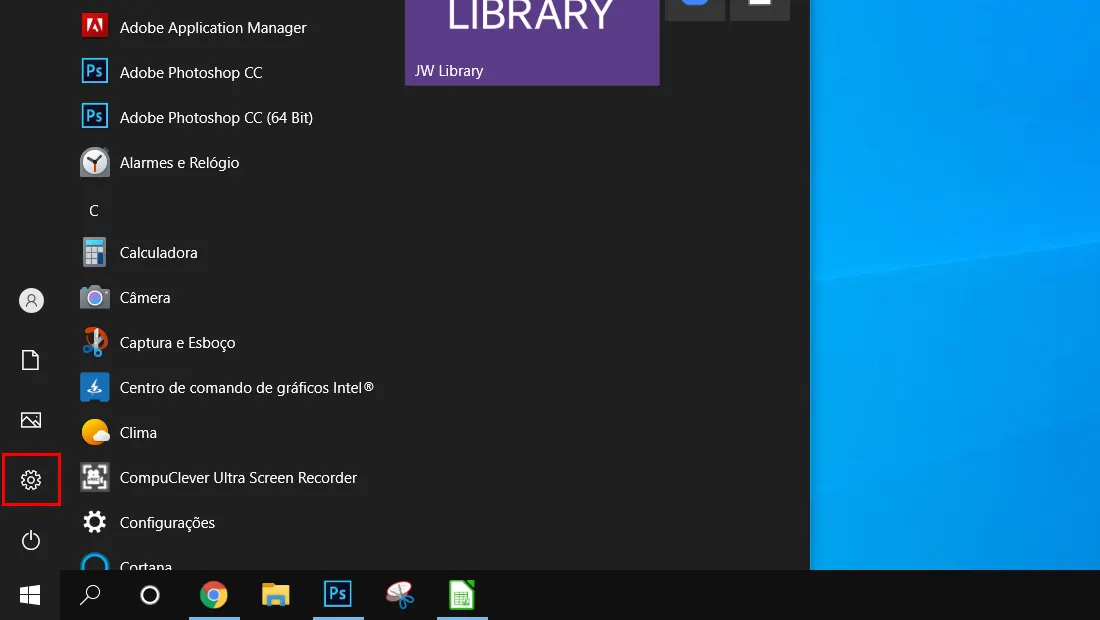
Aprenda como mudar programa padrão para abrir arquivos no Windows (Imagem: Nalbert/Tekimobile) - Logo depois vá em Aplicativos.
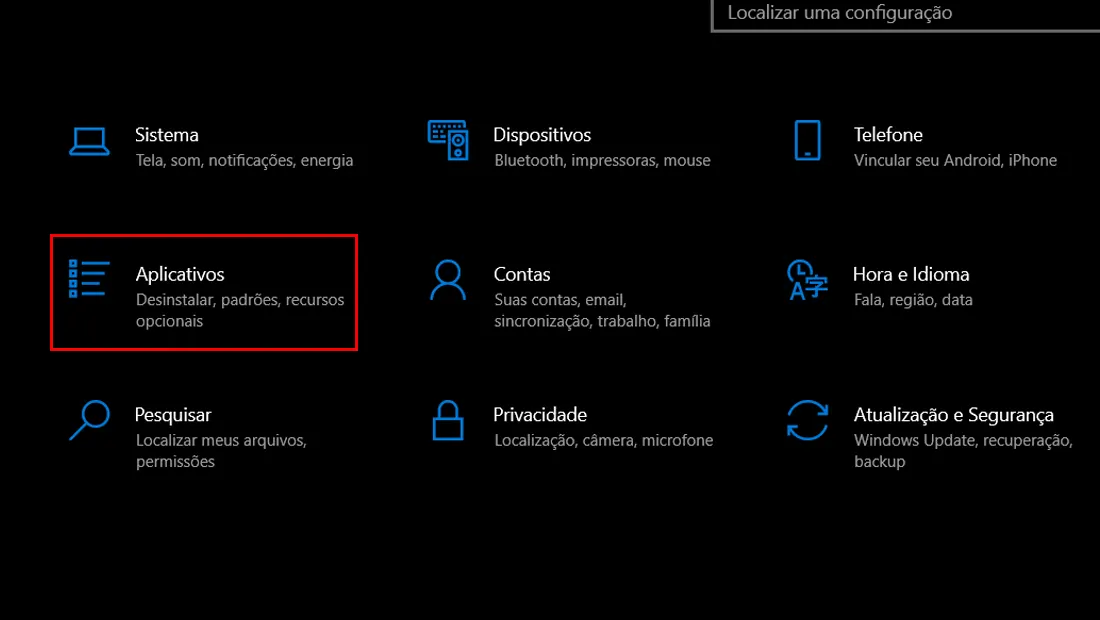
(Imagem: Nalbert/Tekimobile) - Na tela de aplicativos, selecione a aba Aplicativos padrão e confira quais programas estão configurados para abrir com arquivos específicos.
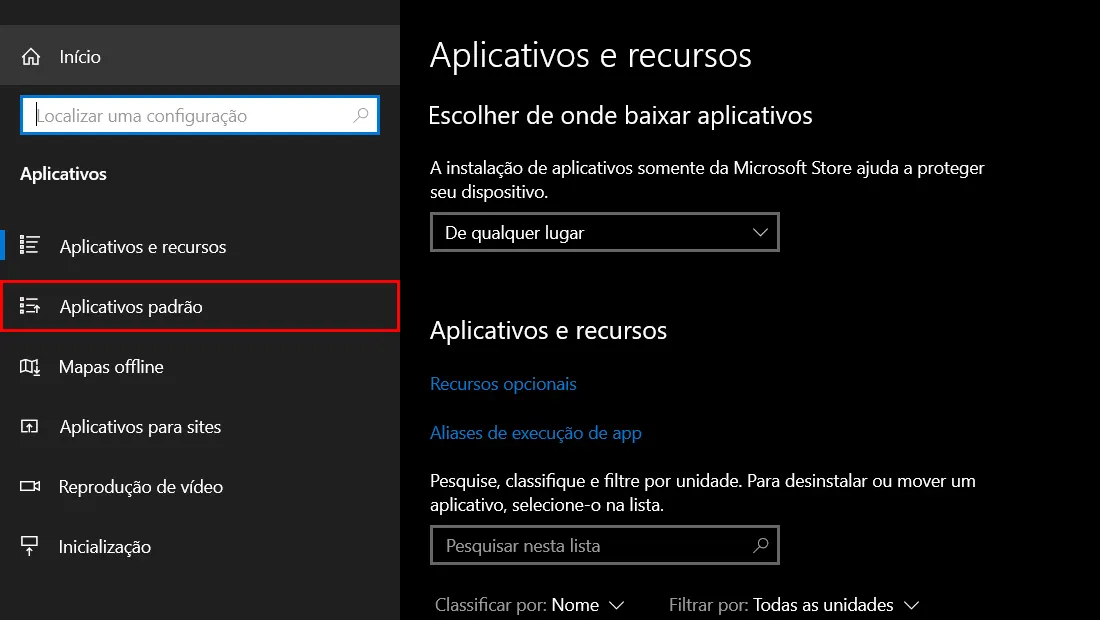
A opção está localizada no painel a esquerda (Imagem: Nalbert/Tekimobile) - Clique no programa que deseja alterar para acessar uma lista de outros aplicativos ou programas compatíveis.
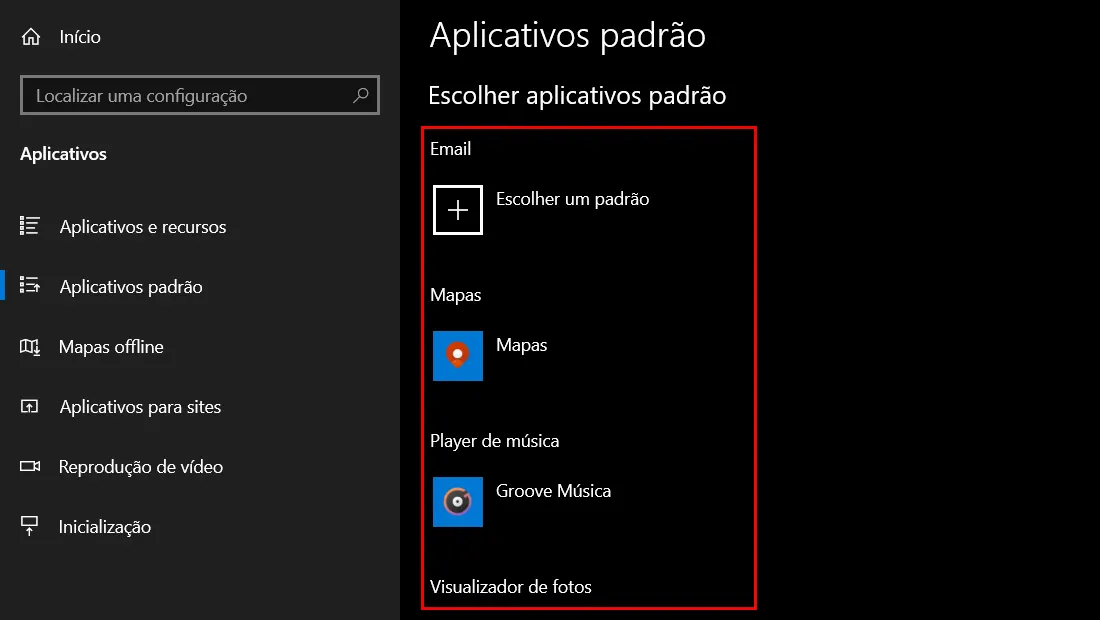
(Imagem: Nalbert/Tekimobile) - Em seguida, clique na outra opção desejada para realizar a alteração.
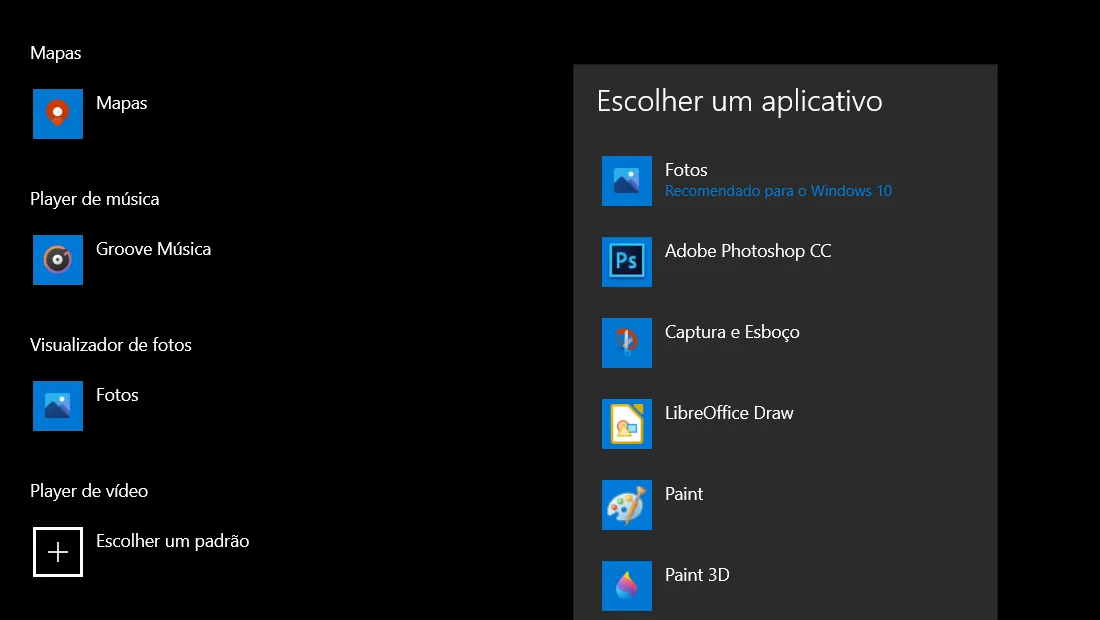
Será aberta uma janela pop up para escolher outro programa (Imagem: Nalbert/Tekimobile)
Com esses passos acima você terá aprendido em poucos passos como mudar programa padrão para abrir arquivos no Windows.
Um ponto importante a se lembrar, é que os passos que estamos vendo aqui, estão sendo realizados no Windows 10. Agora vamos aprender abaixo como escolher programas padrão para abrir formatos específicos de arquivos.
Escolher o programa padrão para abrir um formato específico de arquivo
Além das categorias principais, também é possível configurar um programa padrão para cada extensão de arquivo. Isso é uma opção útil para decidir o seu leitor de PDF, por exemplo. Confira o passo a passo:
- Desça a tela de aplicativos padrão e clique em Escolha os aplicativos padrão por tipo de arquivo.
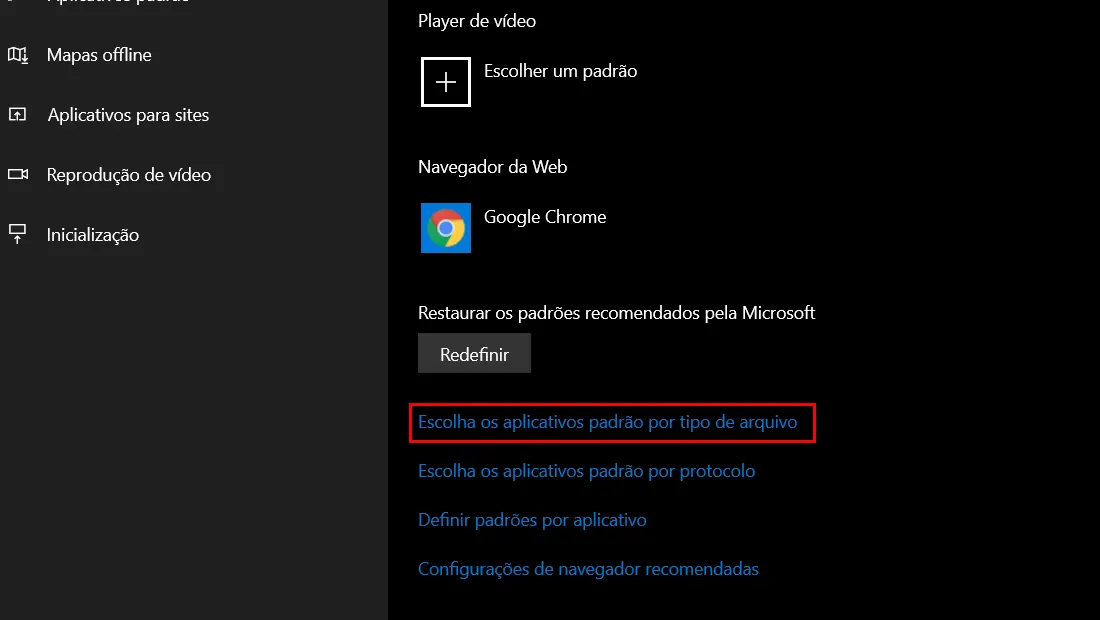
(Imagem: Nalbert/Tekimobile) - Todos os formatos serão exibidos. Clique na opção que deseja alterar.
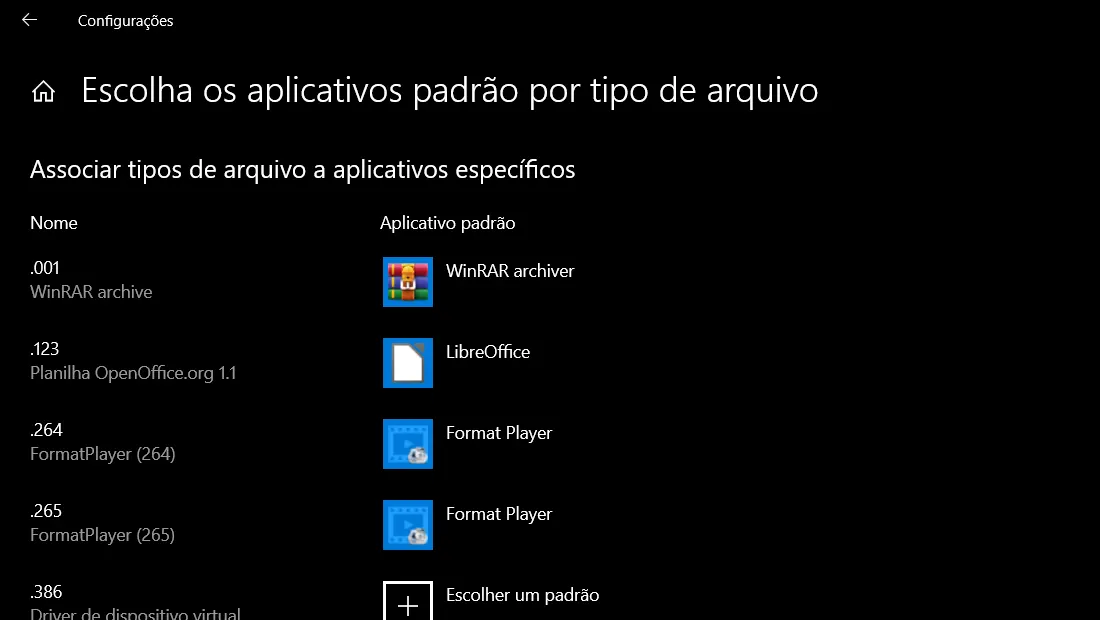
Será exibido uma lista com várias extensões e softwares diferentes (Imagem: Nalbert/Tekimobile) - Em seguida, escolha um aplicativo compatível para confirmar a alteração de programa padrão.
Seguindo todos os passos que vimos aqui é possível realizar ajustes no seu computador para abrir os arquivos corretos com os softwares corretos. Sendo assim você terá aprendido como mudar programa padrão para abrir arquivos no Windows de uma maneira geral e específica.
Aplicar esses passos são essenciais principalmente quando você não está conseguindo abrir um arquivo mesmo clicando nele várias vezes. Sem dúvidas aprender como mudar programa padrão para abrir arquivos é rápido e simples.
Além disso, algumas vezes o próprio sistema Windows, define certo software ou aplicativo de abrir um arquivo específico. Isso pode causar incompatibilidade e possíveis problemas no seu computador ao executar o que deseja.
Então caso você enfrente situações de erros ou incompatibilidades, mude o programa padrão e tente outro, até que dê certo. Essa é a melhor maneira de contornar a situação e lidar com incompatibilidades de sistema.
Aprendendo como mudar programa padrão para abrir arquivos no Windows é algo bem básico e simples de ser feito no sistema operacional.
Lembrando mais uma vez, que realizamos os passos no sistema operacional Windows 10. Não garantimos que o processo dê certo, ou que seja da mesma maneira em outros sistemas operacionais, como o próprio Windows 11. Sobre isso tire suas dúvidas na página de suporte da Microsoft clicando aqui.
Se ao seguir os passos que vimos acima você encarar certos erros, provavelmente não está conectando os arquivos e os softwares corretos. Então tenha certeza a todas as mudanças que você vai fazer para que não crie mais erros ou problemas do que antes.
Agora que já aprendemos como mudar programa padrão para abrir arquivo e vimos como fazer isso de maneira específica, diga para nós. Você teve alguma dúvida ou dificuldade em realizar o processo? Enfrentou algum erro no sistema? Diga para nós nos comentários abaixo.